今天我们将介绍如何使用优速图片格式转换器对图片进行批量调色。让我们一起探索这个方法,希望对你有所帮助。
第一步:打开界面后,选择美化图片栏目,点击添加文件按钮,导入图片素材(如图所示)。
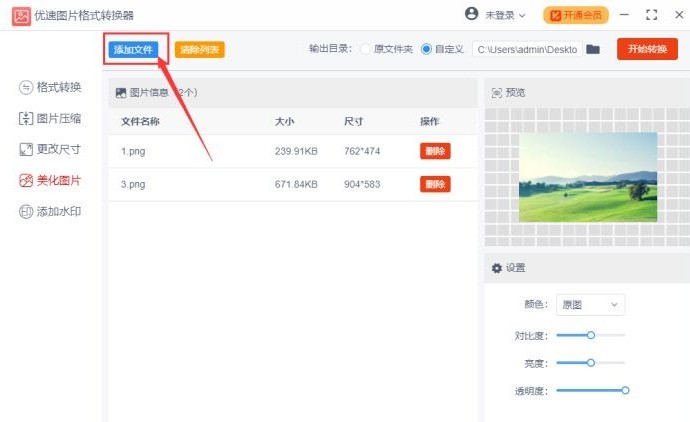
第二步:随后在右下角的设置栏目中,将颜色修改为灰度,并适当调节参数信息(如图所示)。
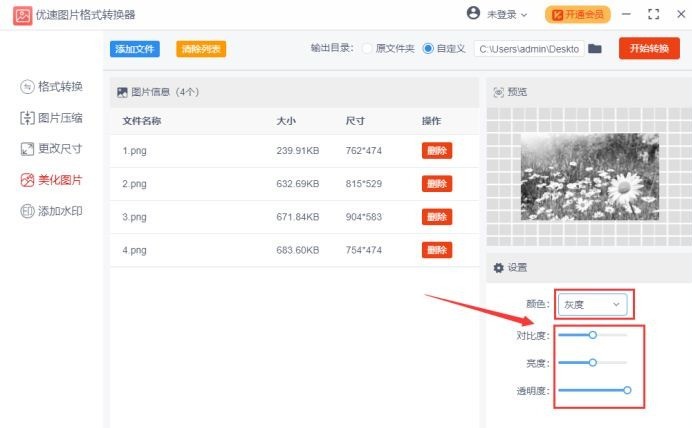
第三步:点击开始转换按钮,图片就会自动调整为黑白色调(如图所示)。
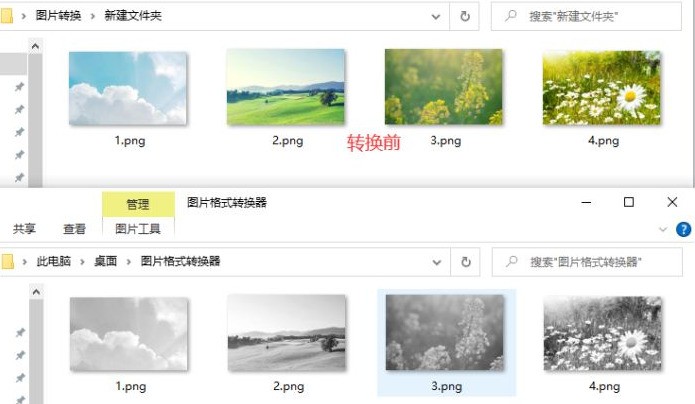
以上就是小编带来的优速图片格式转换器进行图片批量调色的方法,希望本文内容能帮助到大家!
文章标题:优速图片格式转换器如何进行图片批量调色-优速图片格式转换器批量调色的方法
文章链接://www.hpwebtech.com/jiqiao/86945.html
为给用户提供更多有价值信息,ZOL下载站整理发布,如果有侵权请联系删除,转载请保留出处。
相关软件推荐
其他类似技巧
- 2024-01-04 17:23:29优速图片格式转换器怎么更换图片颜色?优速图片格式转换器图片批量调色技巧分享
- 2024-01-02 13:38:44优速图片格式转换器如何进行图片批量调色-优速图片格式转换器批量调色的方法
- 2024-01-02 13:38:44优速图片格式转换器如何转换jpg图片-优速图片格式转换器转换jpg图片教程
优速图片格式转换器软件简介
优速图片格式转换器是一款功能强大,使用简单的图片处理工具。支持图片格式转换、图片压缩、更改尺寸、美化图片、添加水印、图片圆角、批量重命名、批量旋转和图片拼接等操作。1:格式转换强大的图片格式转换功能,支持将图片转换成png、jpeg、BMP、tiff、webp、tiff、svg等数十种格式,快速实现图片格式的批量转换,让图片... 详细介绍»









